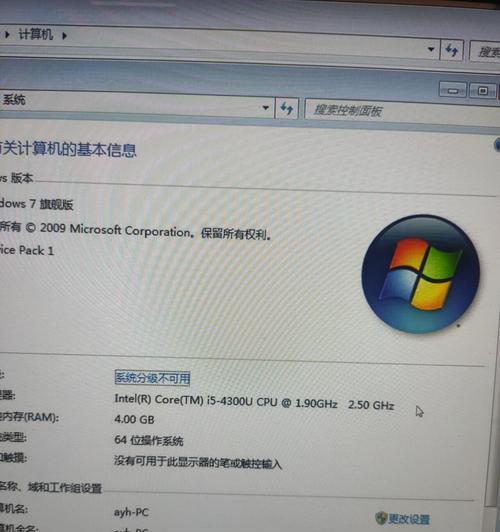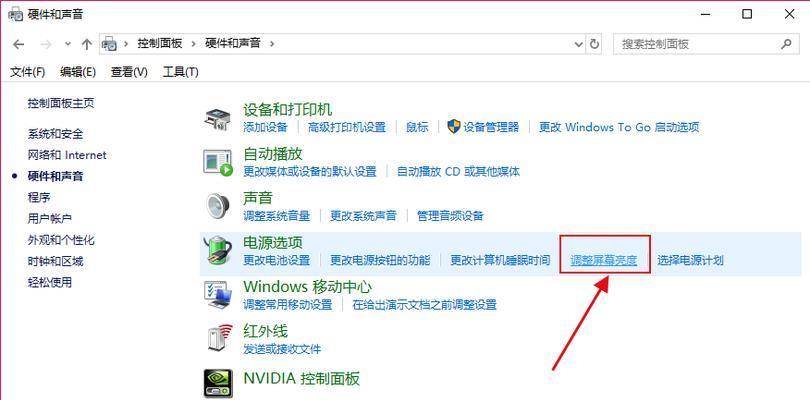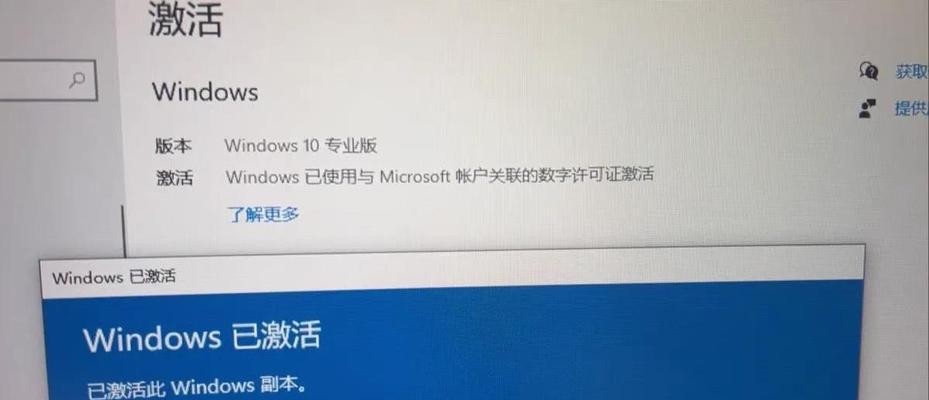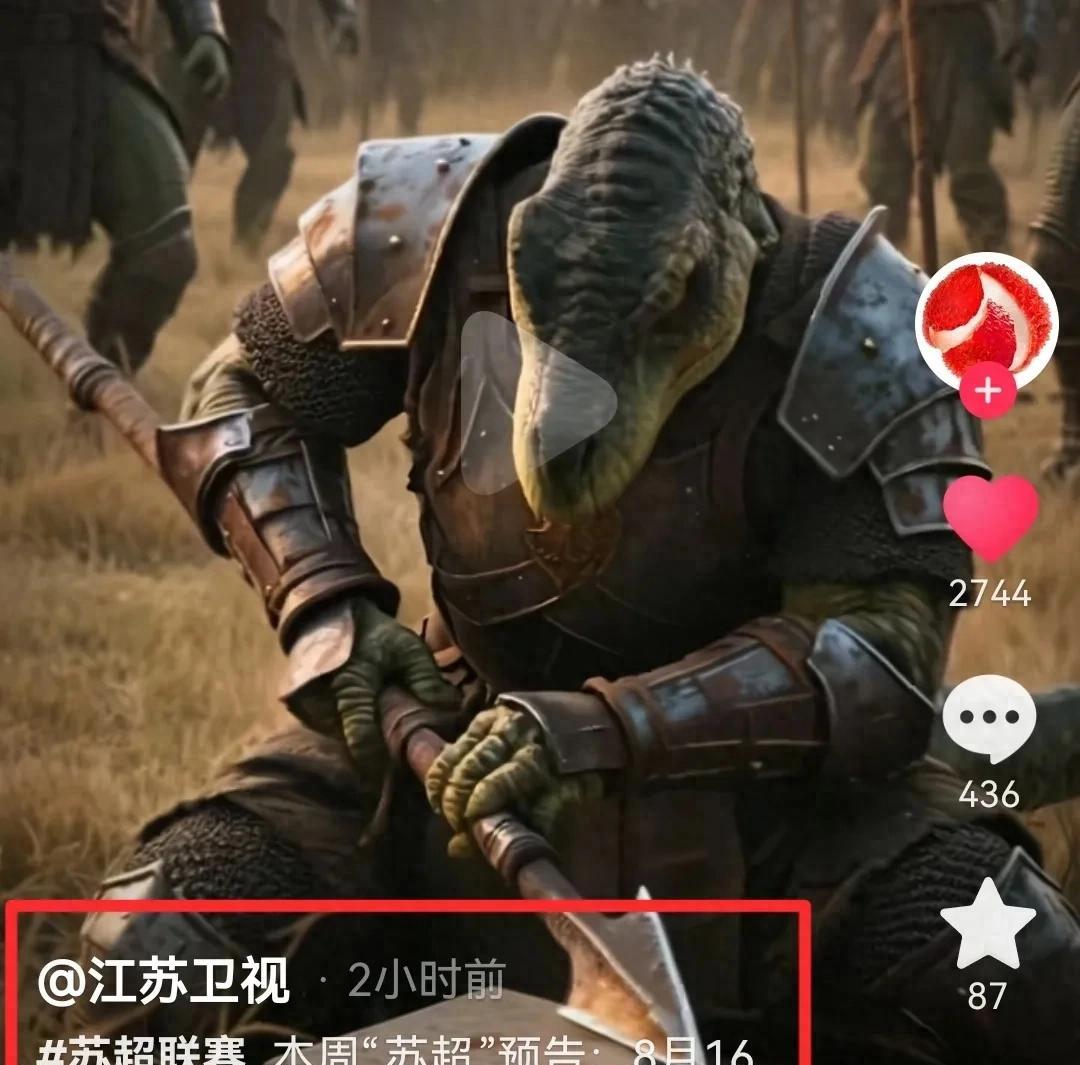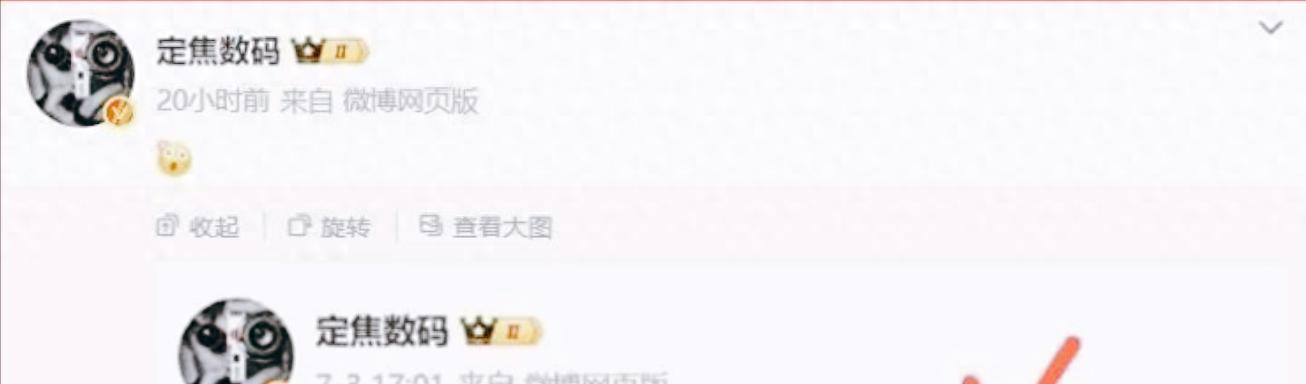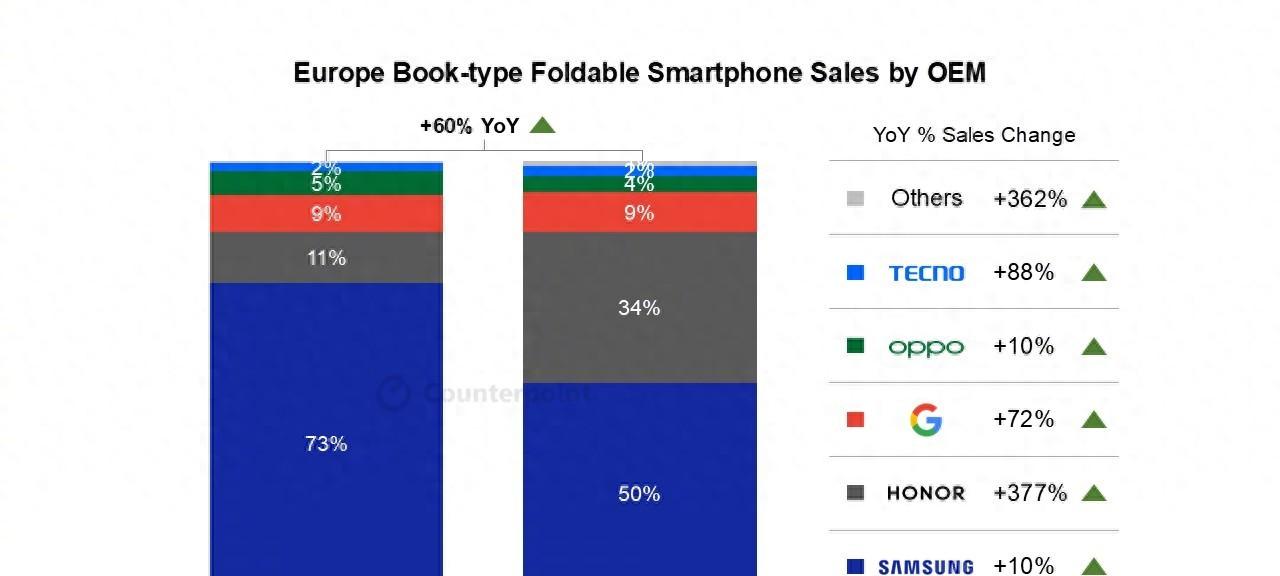在当今的数字时代,电脑已成为我们日常生活中不可或缺的一部分。在Windows操作系统领域,Windows10由于其稳定性和用户体验,一直受到广泛欢迎。然而,许多新电脑出厂时预装的是Windows11,对于那些喜欢或习惯了Windows10的用户来说,他们可能想知道新电脑怎么变回win10。本文将向您介绍详细的操作方法,并提供一些实用技巧和常见问题解答,帮助您顺利完成操作系统降级。
如何确认当前系统版本?
在进行任何操作系统降级操作之前,您应该首先确认您当前电脑上的Windows版本。请按照以下步骤操作:
1.在电脑键盘上按下`Win+R`键打开运行窗口。
2.输入`winver`并按回车键。
3.系统会弹出一个窗口,显示当前Windows版本和详细信息。
准备工作
在开始降级操作之前,您需要确保以下准备工作已经完成:
1.备份重要文件:在进行操作系统更改之前,请确保备份您的个人文件,比如文档、照片和音乐等。
2.检查驱动程序:您可能需要下载并安装旧版本的驱动程序,因为某些硬件设备可能在Windows10下有不同的驱动支持。
3.获取Windows10安装媒体:您可以通过微软官方渠道获取Windows10的安装文件,通常是ISO镜像文件。
操作方法
降级前的注意事项
1.了解微软的系统升级和降级政策:确保您了解微软对于降级可能施加的限制和要求。
2.激活状态的保存:如果您的Windows11是正版激活的,降级后您可能需要手动激活Windows10,确保您有激活码。
步骤一:下载并创建安装介质
1.访问微软官网,下载Windows10媒体创建工具。
2.选择“创建安装媒体(USB闪存驱动器、DVD或ISO文件)”,点击下一步。
3.按照提示选择语言、版本(Windows10)和架构(32位或64位)。
4.插入一个容量至少8GB的USB闪存驱动器,并选择它作为安装介质。
步骤二:进入设置菜单
1.在电脑上插入您刚刚创建的Windows10安装介质。
2.重启电脑,并在启动过程中按特定键(通常是F2、F10、Delete或者Esc)进入BIOS或启动菜单。
3.在启动菜单中,将启动顺序改为从USB闪存驱动器启动。
步骤三:安装Windows10
1.电脑重启后,将会从USB闪存驱动器启动,并自动运行Windows10的安装程序。
2.按照屏幕上的指示选择语言、时间和货币格式、键盘输入方法。
3.点击“安装Windows”,同意许可条款。
4.选择“自定义:仅安装Windows(高级)”选项,以便您可以进行自定义安装。
5.选择要安装Windows的分区。如果要彻底格式化硬盘并安装Windows10,选择系统分区并点击“格式化”。
6.安装程序开始复制文件、安装功能和驱动程序,之后重启电脑。
步骤四:激活Windows10
安装完成后,您的电脑将自动启动进入Windows10。您需要使用之前的Windows11激活码来激活Windows10。
常见问题解答
Q1:降级到Windows10后,软件和驱动程序是否需要重新安装?
A1:是的,降级到Windows10后,一些专为Windows11设计的软件和驱动程序可能不再兼容。建议您在降级之前先下载适用于Windows10的驱动程序。
Q2:我可以在没有Internet的情况下安装Windows10吗?
A2:可以,但您需要确保安装文件已经在您手中,并通过USB闪存驱动器启动安装程序。
Q3:降级过程中数据会丢失吗?
A3:有可能,尤其是如果您选择了格式化系统分区。事先备份所有重要数据非常重要。
结语
综上所述,新电脑变回Windows10虽然涉及一些操作步骤,但只要按照正确的方法进行,整个过程其实是相对直接的。重要的是在操作之前做好充足的准备,并且遵循每一阶段的指示。如果遵循本文提供的详细步骤,您将能够顺利地把您的电脑操作系统降级到Windows10,体验您所期望的操作系统版本。